

Hi~
小图最近一直在做分析图表,觉得GraphPad Prism 8这个软件用起来真的是巴适的很~~
小图情不自禁的要和小伙伴们分享一下~~




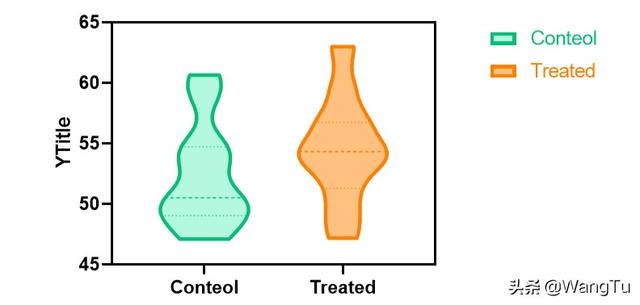


首先打开Graphpad软件
这次数据沿用分组里的示例数据Multiple t tests

如果我们许多文件数据需要在一个Graphpad文件里面,最好更改Data 1为数据名,右击Data 1。
Graphs里的Data 1会自动更改名字



左键点击Total distance,看一下设置的选项是否正确
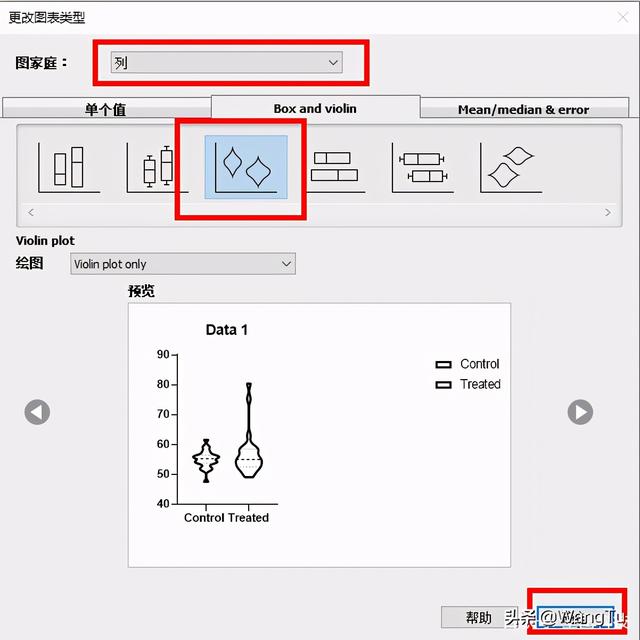
图表草图就这样生成了



然后确定,如果觉得图太小,按住键盘上的Ctrl 鼠标滑轮,就可以放大缩小,更改颜色:选中-colors


如果你觉得这个颜色不是你喜欢的,可以这样来设置



可以预览一下,不喜欢可以换一下,喜欢就可以ok了。

但是如果对横纵坐标轴字体设置的话,在Graphpad里面竟然没有Time New Roman 字体,不信你双击横坐标轴
然后,我们重点介绍一下小提琴图怎么去看:分别为上、下边缘,上、下四分位数,中位数,小提琴图呢,就是展示了任意位置的数据密度,图形中越胖的地方其实是因为数据越多。

和箱线图和核密度图的对照着看一下,是不是很像呢?小提琴图本来就是箱线图和核密度图演化而来的嘛。
我们将所有数据点显示一下:双击图形-更改图标类型-选择show all points

双击图形,对其中的数据点进行设置一下
我们按照这个数据统一设置一下
设置完成,选择Data Sets on Graph,选择另外一组数据进行挨个设置

注:在我们讲解中我们发现了有6种图,其实不是的,只有三种,左右两边只是看是否你需要对横纵坐标轴进行反转,横着放还是竖着放。



图表调整满意后,通过File Export Graph 导出所需格式的图片,如下图,前5种是矢量图格式,无需设置dpi。建议通过File Save保存工程文件,以便反复调整。







